일부 Windows 10 사용자는 시스템 시작시 탐색기 충돌 문제에 대해 불평합니다. 동일한 오류가 발생하는 경우 (빈 오류 메시지 Explorer.exe) 컴퓨터의 권한 문제로 인해 발생합니다. 이 문제를 해결하려면 다음에서 특정 키를 삭제해야합니다. 레지스트리 편집기. 간단히, 이러한 수정 사항을 따르면 문제가 빠르게 사라집니다.
노트–
주요 수정을 진행하기 전에 컴퓨터에 레지스트리를 백업해야합니다. 일단 열면 레지스트리 편집기, 클릭 "파일” > “수출”을 눌러 백업을 만듭니다.
문제가 발생하면 백업을 가져 와서 레지스트리를 검색 할 수 있습니다.
수정 1 – 레지스트리 편집기에서 키 삭제-
1. 클릭 검색 Windows 아이콘 옆에있는 상자에 "regedit”을 클릭 한 다음“레지스트리 편집기”열기 레지스트리 편집기 창문.

2. 이제 이렇게 왼쪽을 확장해야합니다.
컴퓨터 \ HKEY_LOCAL_MACHINE \ SOFTWARE \ Microsoft \ Windows NT \ CurrentVersion \ Windows
창의 오른쪽에서 “하중 ”문자열 값.
4. 두 번 클릭하십시오. 하중 그리고 확인하십시오 가치 데이터 비었다.
값 데이터 아래에있는 항목을 삭제하지 않은 경우 확인.
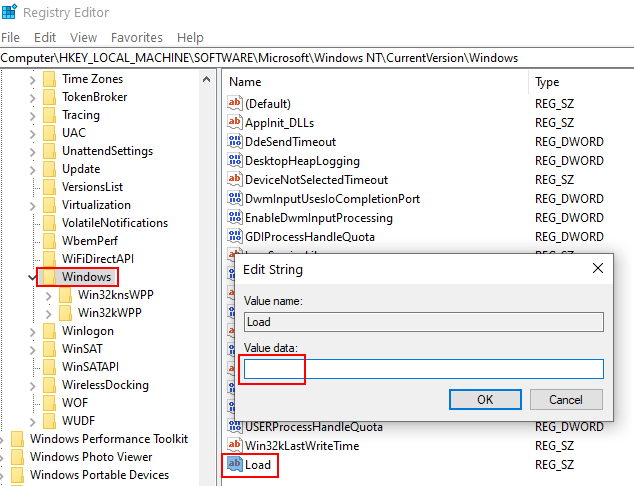
Load에서 변경할 수없는 경우 값 데이터를 입력 한 후 다음 단계를 따르세요.
6. 마우스 오른쪽 버튼으로 클릭의 위에 "윈도우”을 클릭 한 다음“권한“.
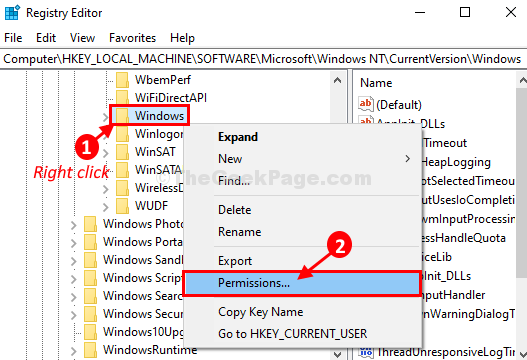
7. 에 Windows 용 권한 창에서“더하다“.
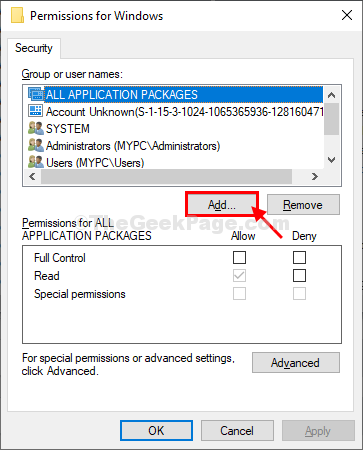
8. 에 사용자 또는 그룹 선택 창에서“많은”를 눌러 사용자 이름을 추가하십시오.

9. 다음 창에서 "지금 찾기“.
10. 이제‘검색 결과' 찾기 너의 사용자 이름이자형 선택하십시오.
11. 클릭 "확인”을 눌러 저장합니다.

12. 다시 오는 사용자 또는 그룹 선택 창에서“확인”을 눌러 변경을 완료합니다.

13. 다시 Windows 용 권한 창에서“많은“.
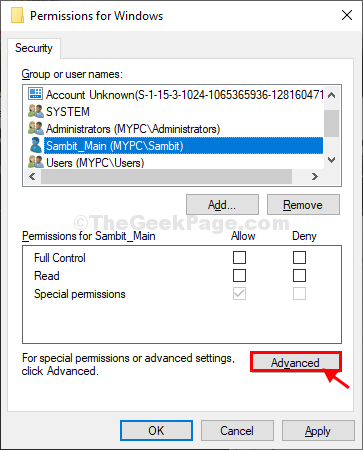
14. 에 Windows 설정의 고급 보안 창에서“더하다”옵션.
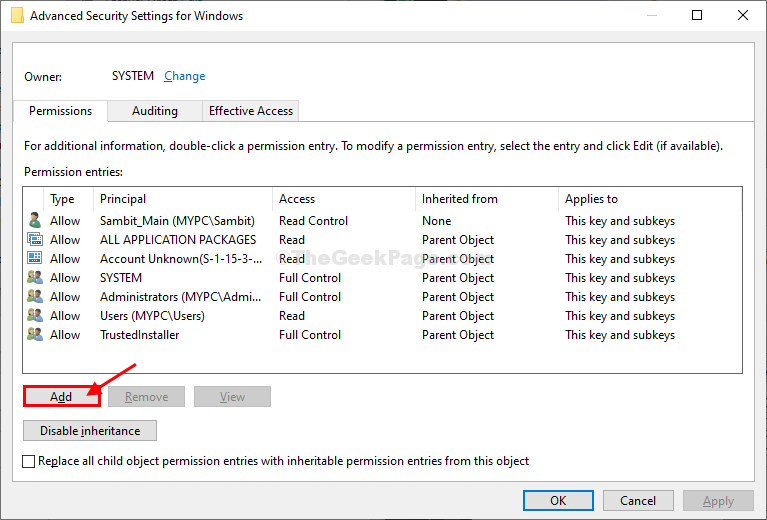
15. 그런 다음 "원칙 선택”를 클릭하여 사용자 이름을 추가하고 윈도우 키.
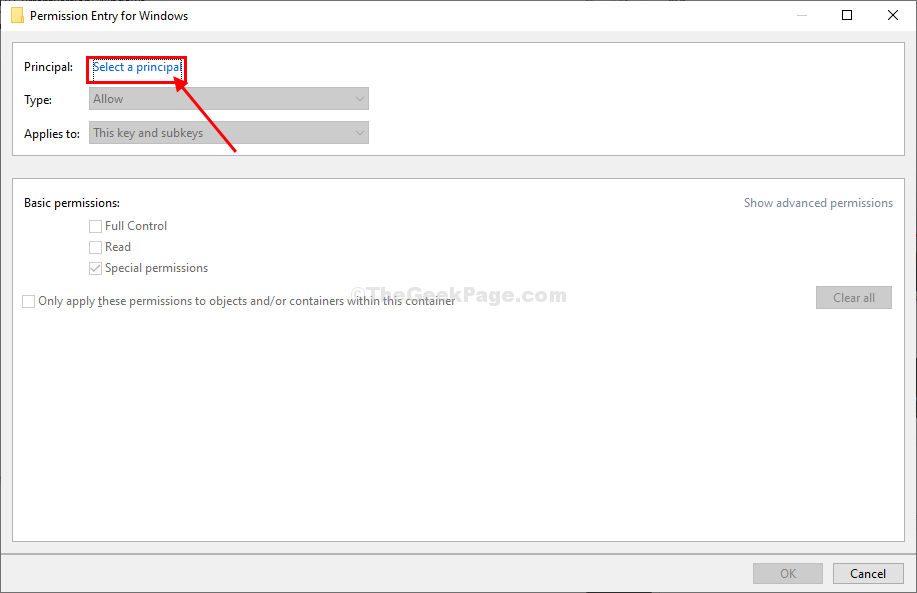
16. 에 사용자 또는 그룹 선택 창에서“많은”를 눌러 사용자 이름을 추가하십시오.

17. 클릭하기 전에 "지금 찾기“.
18. ‘검색 결과'패널, 아래로 스크롤하여 확인 너의 사용자 이름 선택하십시오.
19. 클릭 "확인”을 눌러 저장합니다.

20. 에 사용자 또는 그룹 선택 창에서“확인”를 눌러 사용자 이름을 선택합니다.

21. 다시 오는 Windows 용 권한 항목 창문, 검사"의 옵션완전한 통제하에있는“.
22. 그런 다음 "확인”을 눌러 변경 사항을 저장합니다.
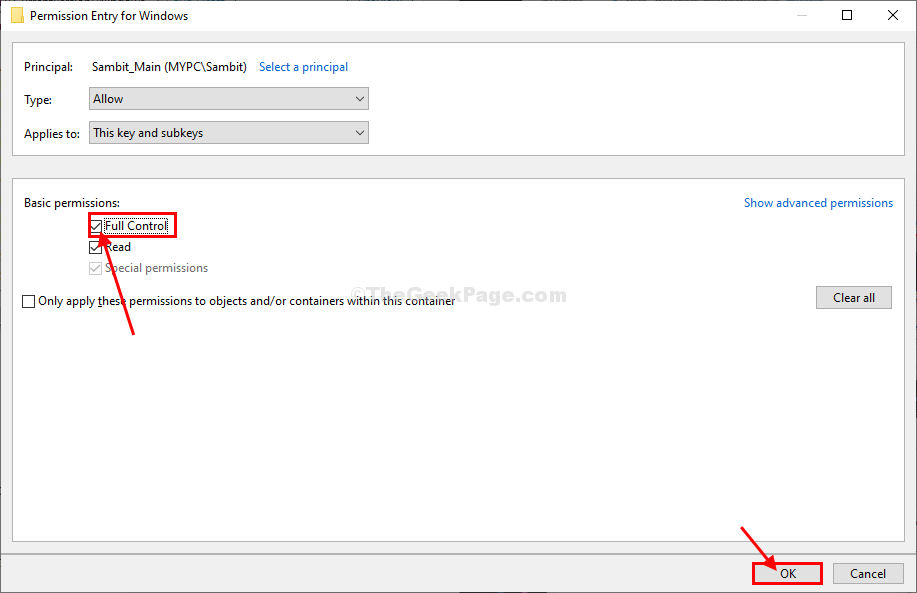
23. "대다”다음에“확인”을 눌러 변경 사항을 컴퓨터에 저장합니다.
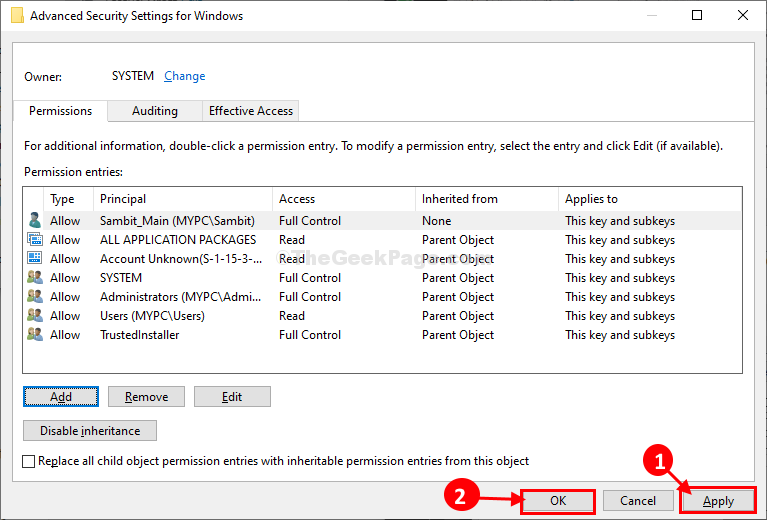
23. 같은 방법으로 다시 "대다”다음에“확인”을 눌러 프로세스를 완료합니다.
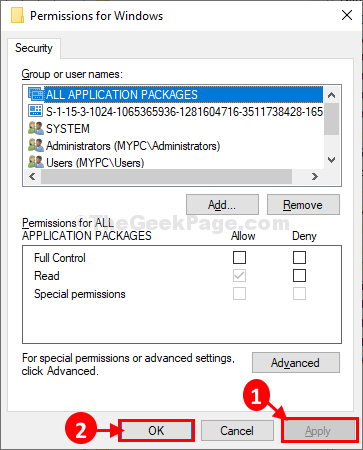
24. 에 레지스트리 편집기 창문, 마우스 오른쪽 버튼으로 클릭 "에하중”키를 다시 누른 다음“지우다”을 눌러 컴퓨터에서 키를 삭제합니다.
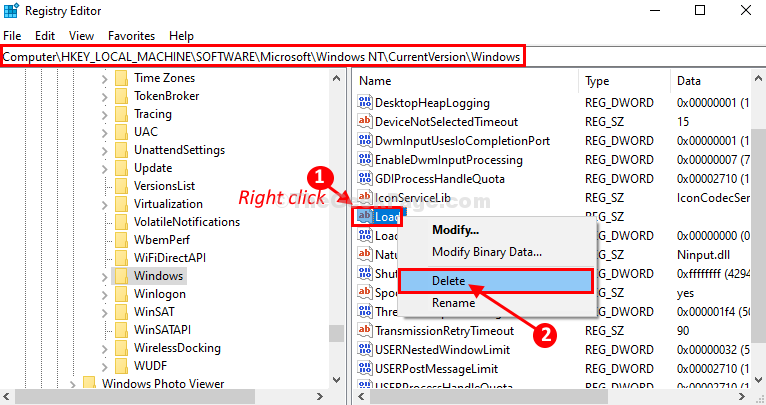
25. 키 삭제를 확인하라는 메시지가 표시되면“예“.

이번에는 컴퓨터에서 키를 삭제할 수 있습니다.
닫기 레지스트리 편집기 창문.
닫은 후 재부팅 변경 사항을 적용 할 수 있습니다.
재부팅 후 문제가 해결됩니다.
그게 다입니다. 문제가 해결 될 것입니다.


